- 绿色版查看
- 绿色版查看
- 绿色版查看
- 绿色版查看
- 绿色版查看
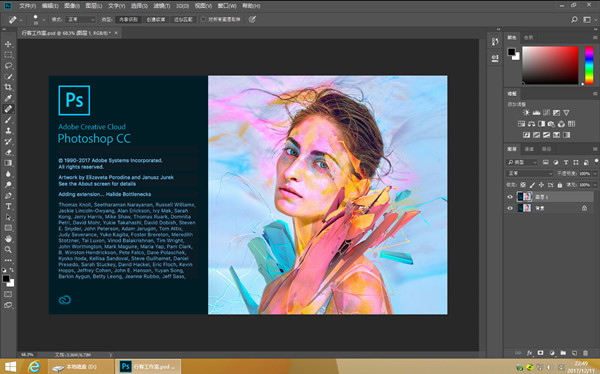
Photoshop CC 2018(pscc 2018)软件功能:
1、带来了全新的Camera Raw 9.3,支持更多数码相机和更多功能。
2、更快的图像修复、编辑与导出性能。
3、Photoshop CC 2018支持高DPI显示器,并能根据分辨率自动缩放UI界面。
4、新增加灰色和白色经典皮肤配色。
5、提升全景图像的内容感知功能。
6、自动生成凹凸贴图和法线贴图。
Photoshop CC 2018(pscc 2018)安装过程:
1、下载好软件安装包,双击“Set-up.exe”,开始安装软件。
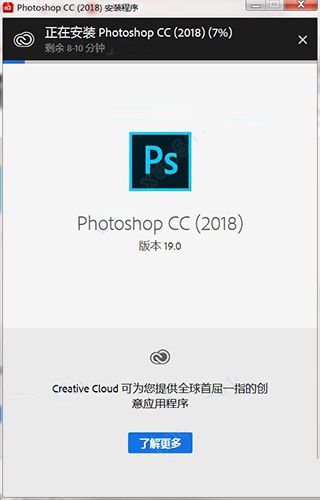
2、安装完毕后,打开软件的安装目录,默认的安装目录为“C:Program FilesAdobeAdobe Photoshop CC 2018”找到“Photoshop.exe”,双击运行。
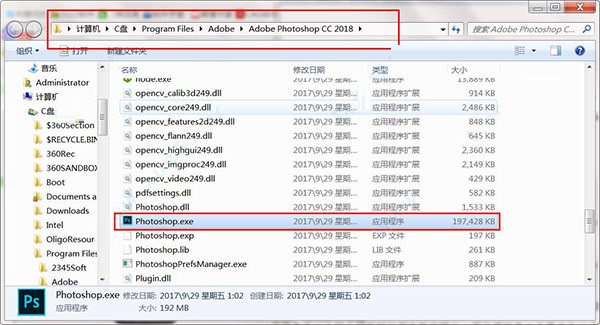
3、软件出现登录界面,点击“以后登录”。
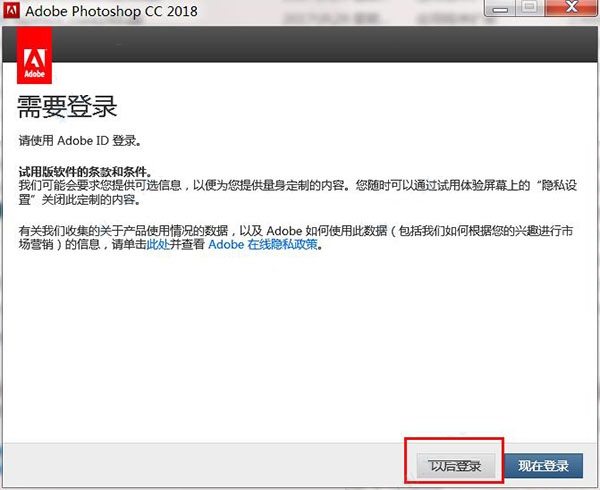
4、然后软件就出现一个试用7天的界面,说明我们软件还没有激活,关闭软件。下面我们开始激活。
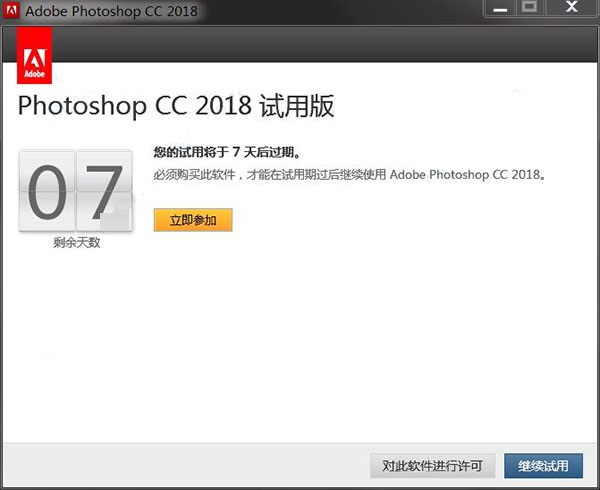
5、链接上网络,回到下载的软件安装包页面,双击打开“Amtemu.exe”,选择“adobe photoshop cc 2015”,点击“Install”。
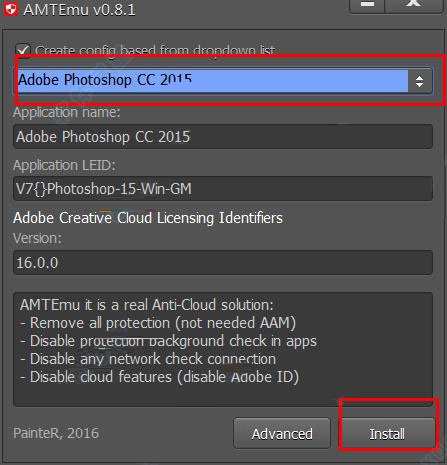
6、找到软件的安装目录,选择“amtlib.dll”,打开。
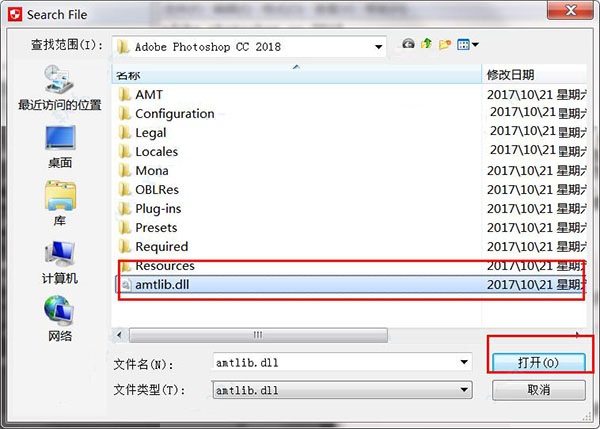
7、adobe photoshop cc 2018安装成功。
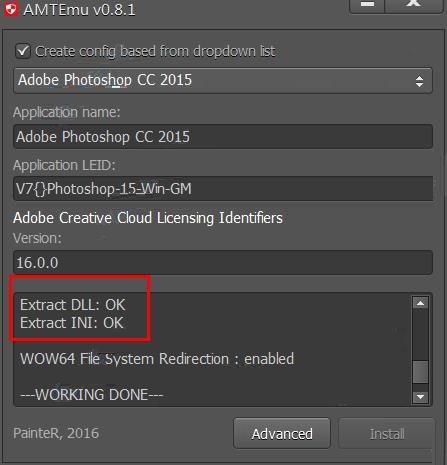
8、再次打开软件,你会发现软件不在出现试用界面,已经是photoshop cc 2018官方版的全新界面。
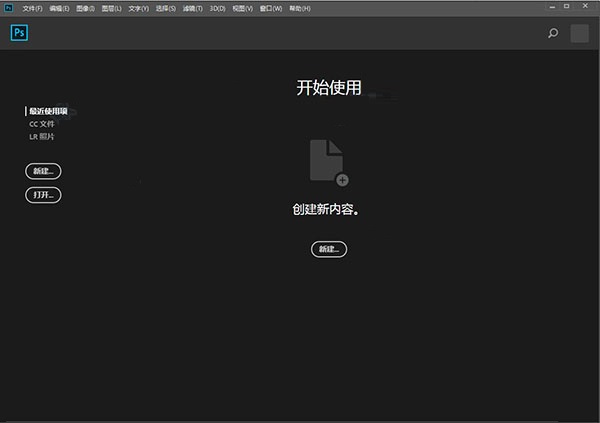
Photoshop CC 2018(pscc 2018)相关问题:
Q:Photoshop CC 2018(pscc2018)怎么删除最近使用?
A:1、今天我们用鼠标左键点击电脑桌面左下角的微软图标。
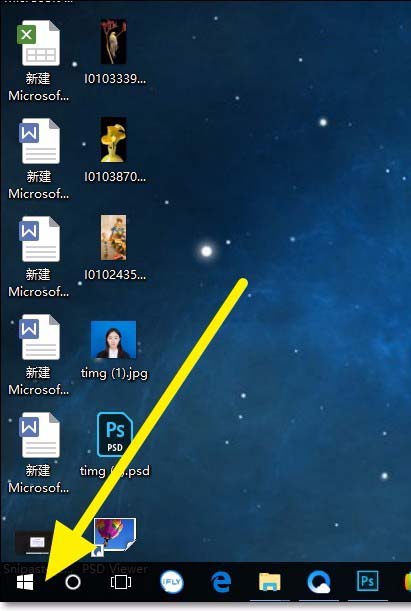
2、我们点击应用列表中的photoshop cc2018。

3、然后我们选择上方列表中的文件。

4、在文件列表中,我们选择最近打开的文件。
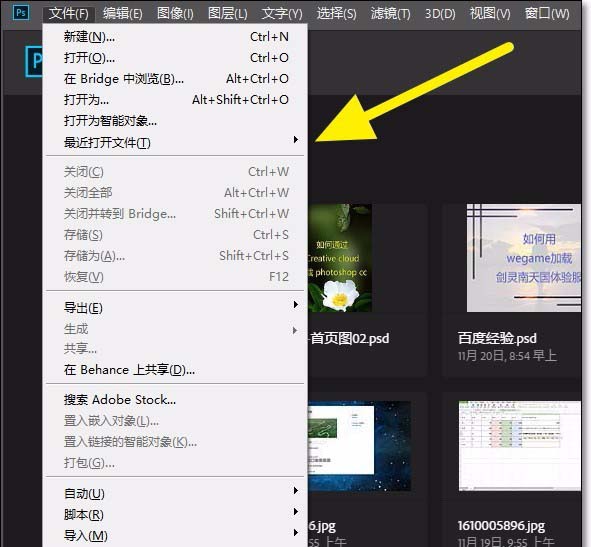
5、然后我们点击最下方的,清除最近的文件列表。
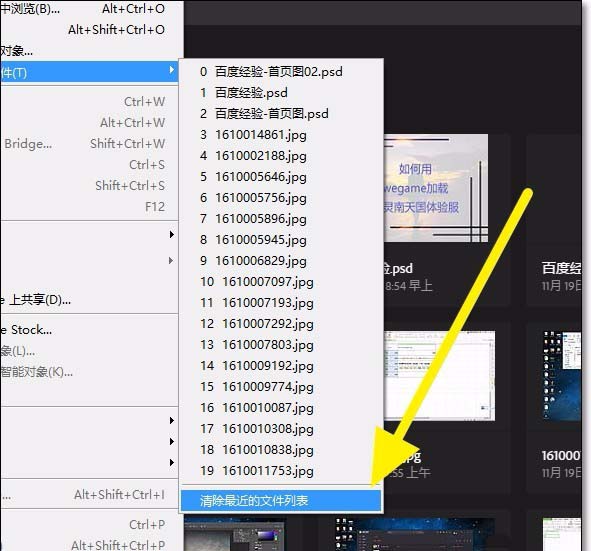
6、清除完成之后,我们就可以看到一个干干净净的开始界面了。
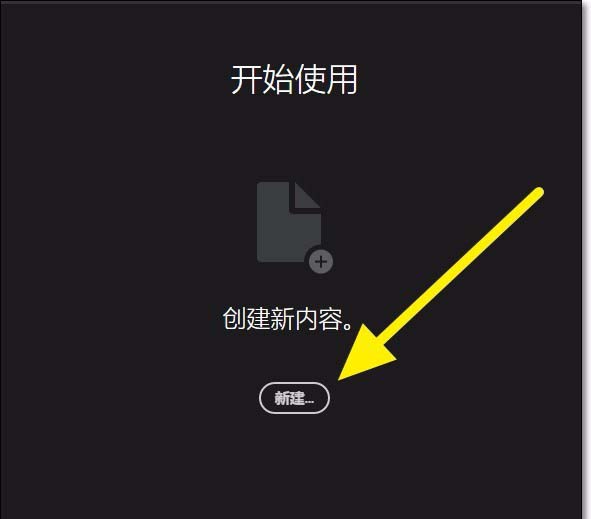
Q2:pscc2018怎么去增加/修改图片上的字?
A:1、依次执行“文件>打开”选项,打开需要处理的图片。
2、选择左侧工具箱内容的“套索工具”选项—长按鼠标左键即可调出子级菜单。
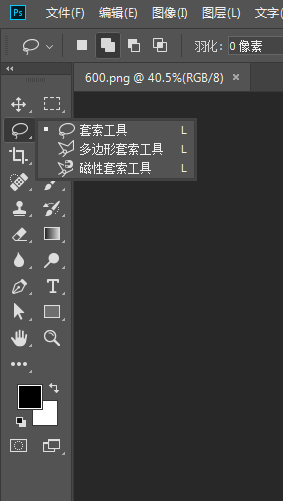
3、使用套索工具,圈选出需要替换的文本内容
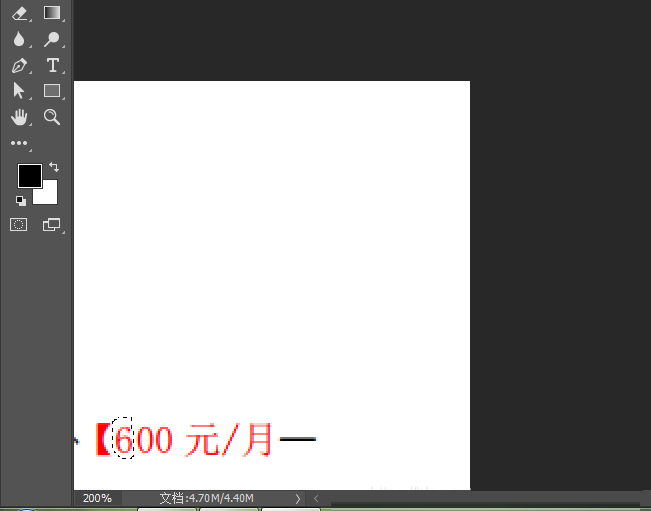
4、依次选择“编辑>填充”选项,打开“填充”窗口
5、两种添加文字方法
5.1 直接添加文字
(1)在弹出的“填充”窗口,将内容设为:内容识别,单击确定填充选区。
(2)选择文本工具下的“横排文字工具”选项,单击鼠标左键调出子级菜单。
(3)在空白区域输入新的文本内容,使用“Ctrl+T”组合键,通过自由变换调整大小,完成最终效果。
5.2 用图片中已有的文字替换(PS复制图片上的字)
如果图片中有我们需要用的文字,最好用已有文字进行替换,这样可以做到和原文本格式相统一。
(1)在弹出的“填充”窗口,将内容设为:背景色,单击确定填充选区。
(2)选择【矩形选框工具】。
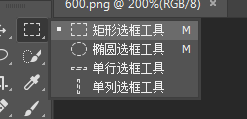
(3)选中文字。
(4)按住ctrl+alt,拖动选区,就复制了想要的文字;并将选区拖动到目标位置,就完成了。
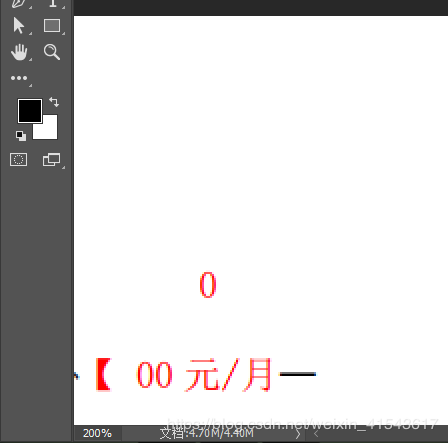
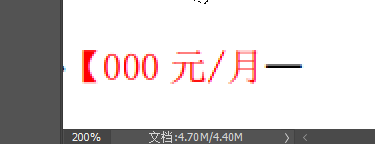
psCS6和psCC的区别:
1、版本不一样
Photoshop CS6正式版是在2012年4月24日发布,Photoshop CC是2013年7月推出。
2、功能的增加
在Photoshop CS6功能的基础上,Photoshop CC新增相机防抖动功能、CameraRAW功能改进、图像提升采样、属性面板改进、Behance集成等功能,以及Creative Cloud,即云功能。
3、系统要求不一样
Photoshop CS6 可以在 windows XP上面运行,而 Photoshop CC 必须在win7,win8.1,win10上面运行。
4、设计方面的更新
Photoshop cc 可以编辑的圆角矩形 、一次选择多个路径 、路径的隔离编辑模式 ,而pscs6不行。
psCS6官方下载地址:https://www.onlinedown.net/soft/577671.htm

Photoshop CC更新日志:
1、 更新 Adobe Camera Raw 10.1。
2、 此更新修复了包含19.0版本中最常见的用户反馈的问题。
声明:因版权及厂商要求,华军软件园提供的 Photoshop CC的官方下载包
华军小编推荐:
Photoshop CC非常不错的一款软件,能够解决很多的麻烦,本站还提供Photo BlowUp、AutoCad 2020、美图秀秀、ps下载中文版免费cs6、图片工厂 官方正式版等供您下载。








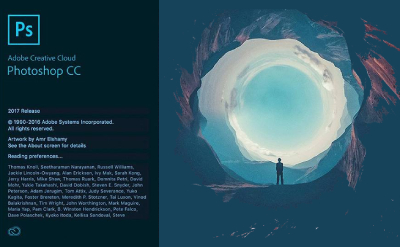



















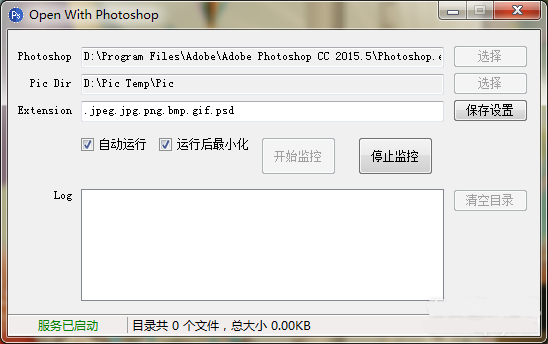




































有用
有用
有用